Основы iPhone: как отправить текстовое сообщение

Если у вас нет возможности позвонить, вы можете отправить текстовое сообщение! Для опытных пользователей iPhone текстовые сообщения обычно являются второй натурой. Но другие пользователи iPhone не знают, с чего начать. Этот совет для них. Отправка и получение текстовых сообщений происходит быстро и удобно. Я предпочитаю писать текстовые сообщения, потому что здесь тихо, а разговоры по телефону — не мое любимое занятие. Я также могу отправить текстовое сообщение и, возможно, получить ответ быстрее, чем если бы мне пришлось позвонить и оставить голосовое сообщение. Вот как отправить текстовое сообщение на вашем iPhone.

Откройте для себя скрытые функции вашего iPhone. Получайте ежедневные советы (со скриншотами и четкими инструкциями), чтобы вы могли освоить свой iPhone всего за одну минуту в день.
Чтобы отправить текстовое сообщение на iPhone:
- Откройте приложение «Сообщения».
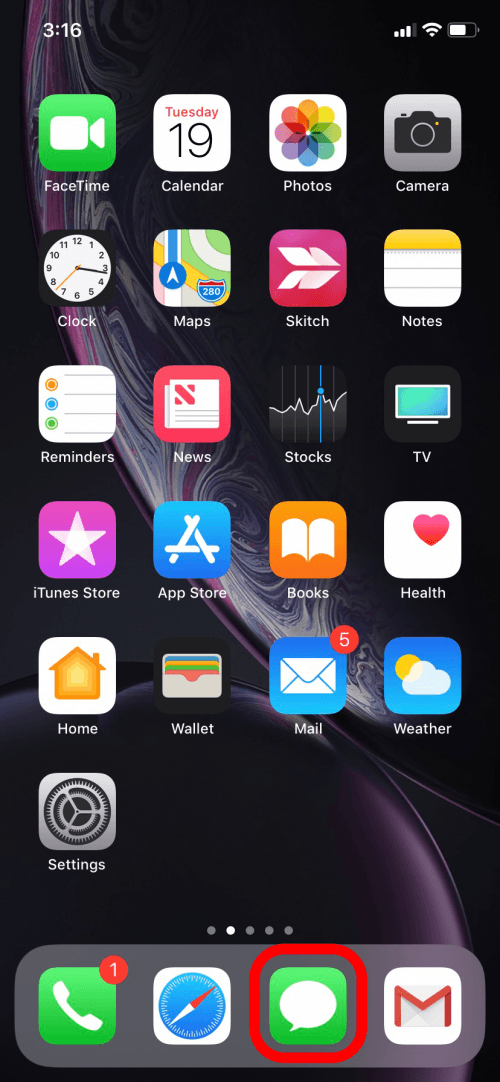
- Если кто-то отправил вам сообщение, вы можете нажать, чтобы открыть чат и ответить на него.
- Если вы начинаете с кем-то новый текстовый чат, коснитесь значка «Новое сообщение» в правом верхнем углу.
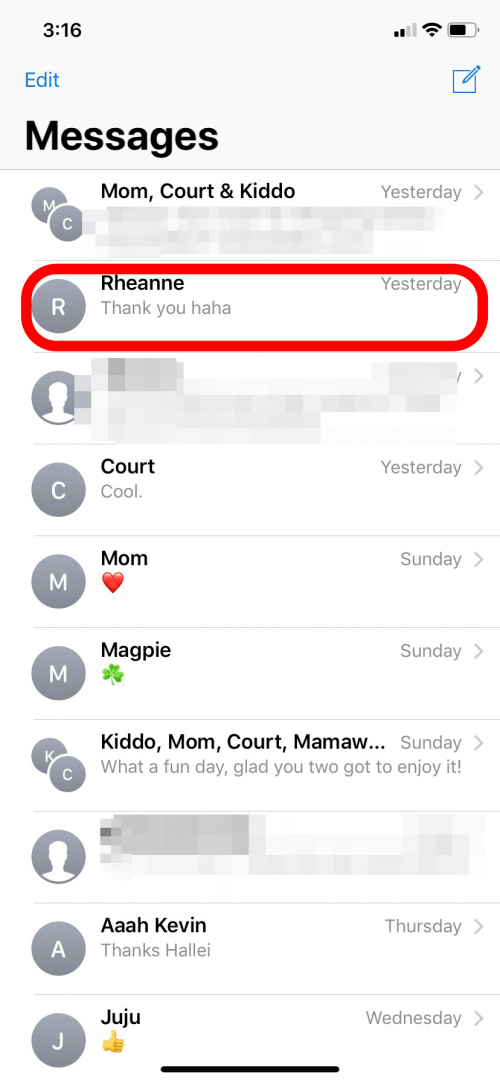
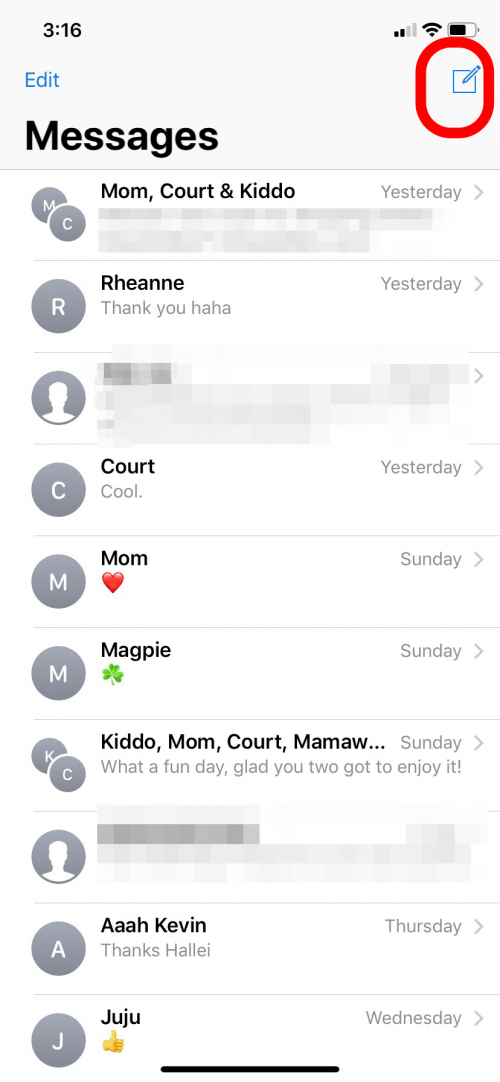
- В поле «Кому:» вы можете ввести имя контакта, и ваше устройство автоматически предложит его имя и номер.
- Если вы отправляете текстовое сообщение на новый номер телефона, которого нет в ваших контактах, просто введите номер телефона.
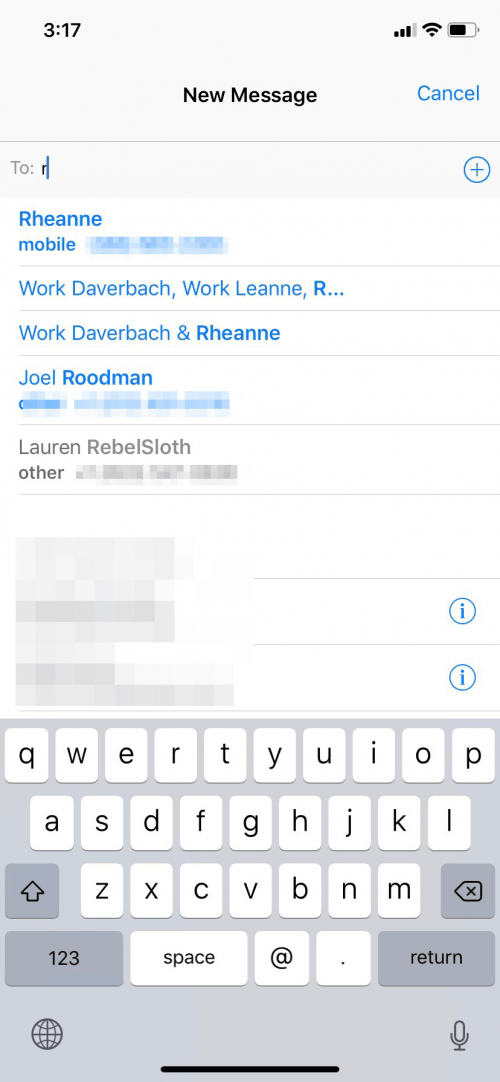
- Или вы можете нажать значок плюса, и откроется список контактов.
- Затем вы можете найти в контактах iPhone человека, которому хотите отправить сообщение.
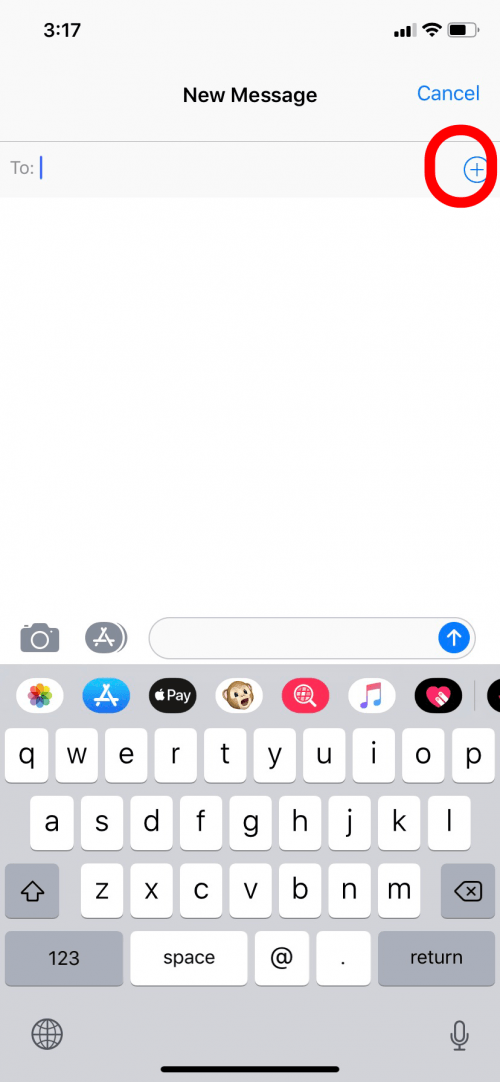
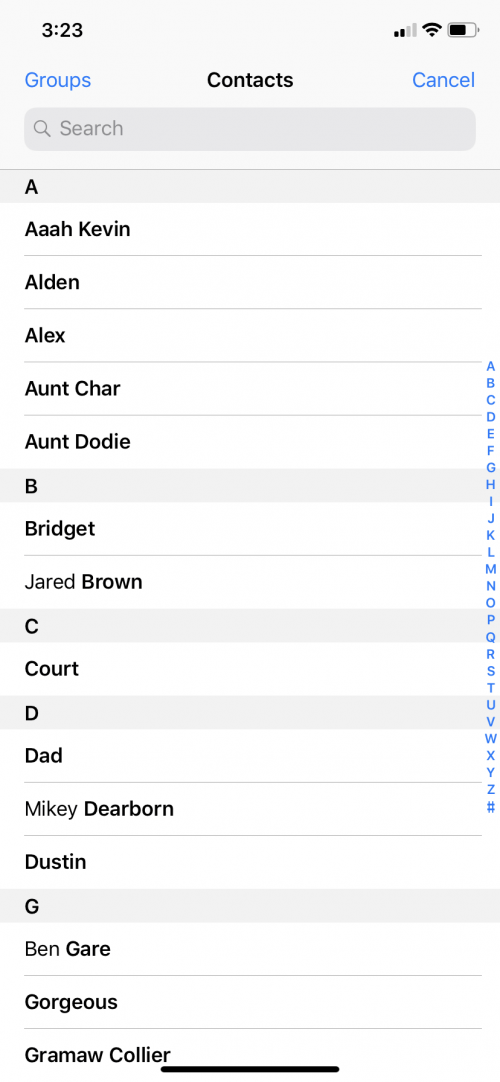
- Коснитесь поля iMessage.
- Откроется клавиатура, и вы сможете ввести свое сообщение.

- Когда вы будете готовы отправить сообщение, коснитесь стрелки.
- Ваш текст будет отправлен получателю.
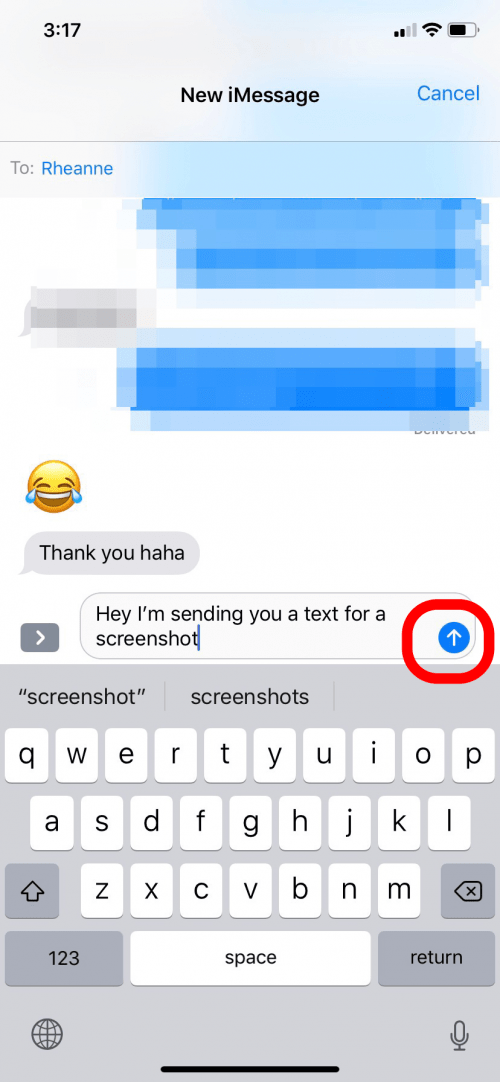
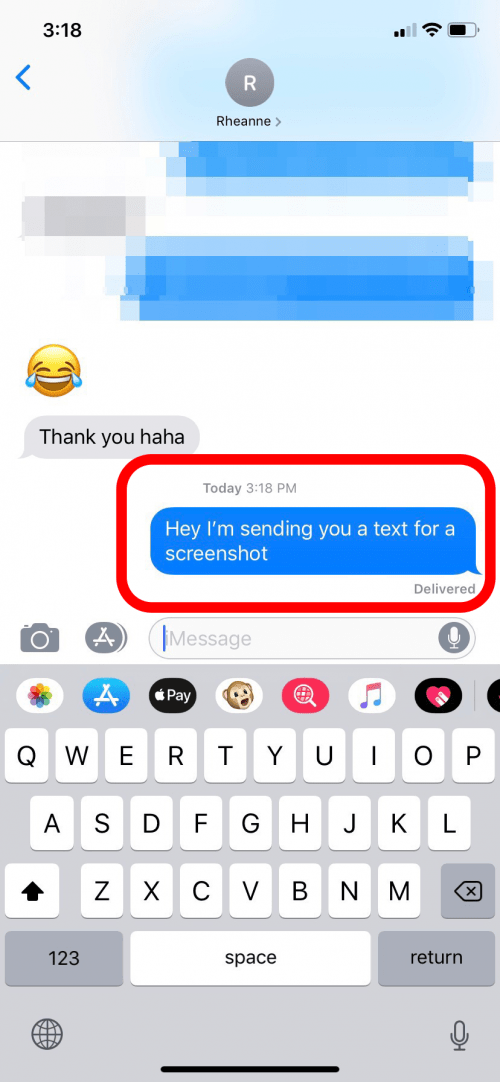
Теперь вы знаете, как отправлять сообщения. Знаете ли вы, что вы можете установить собственные текстовые мелодии и мелодии звонка, чтобы вы могли определить, кто пытается связаться с вами, не глядя? Вы также можете использовать удобную функцию аудиосообщения, если предпочитаете отправить аудиоклип вместо того, чтобы набирать сообщение. Если у вас возникли какие-либо сообщения об ошибках, например «iMessage ожидает активации», прочтите это. Вы знали? Вы также можете отправлять текстовые сообщения на свои Apple Watch!
Верхнее изображение предоставлено: LDWYTN / Shutterstock.com